Bạn là một tín đồ âm nhạc và muốn thưởng thức những bản nhạc MP3 yêu thích trên chiếc iPhone của mình? Việc add nhạc MP3 vào iPhone chưa bao giờ dễ dàng đến thế. Bài viết này sẽ hướng dẫn bạn cách thêm nhạc MP3 vào iPhone một cách nhanh chóng và đơn giản, giúp bạn thỏa sức tận hưởng thế giới âm nhạc mọi lúc, mọi nơi.
Tại Sao Nên Thêm Nhạc MP3 Vào iPhone?
Nghe nhạc MP3 trên iPhone mang đến nhiều lợi ích hấp dẫn cho người dùng:
- Tiết kiệm dung lượng: File nhạc MP3 thường có dung lượng nhỏ hơn so với các định dạng nhạc lossless, giúp bạn tiết kiệm không gian lưu trữ trên iPhone.
- Khả năng tương thích cao: Định dạng MP3 được hỗ trợ rộng rãi trên hầu hết các thiết bị, bao gồm iPhone, iPad, máy tính,…
- Dễ dàng tìm kiếm và quản lý: Bạn có thể dễ dàng tìm kiếm, sắp xếp và tạo playlist nhạc MP3 yêu thích trên iPhone.
 Trải Nghiệm Nghe Nhạc MP3 Trên iPhone
Trải Nghiệm Nghe Nhạc MP3 Trên iPhone
Hướng Dẫn Chi Tiết Cách Add Nhạc MP3 Vào iPhone
Có nhiều cách để add nhạc MP3 vào iPhone. Dưới đây là một số phương pháp phổ biến và dễ thực hiện:
1. Sử Dụng iTunes
iTunes là phần mềm quản lý dữ liệu quen thuộc của Apple, cho phép bạn đồng bộ nhạc MP3 từ máy tính vào iPhone một cách dễ dàng.
Các bước thực hiện:
- Kết nối iPhone với máy tính: Sử dụng cáp Lightning kết nối iPhone với máy tính đã cài đặt iTunes phiên bản mới nhất.
- Mở iTunes và chọn thiết bị: Khởi động iTunes trên máy tính, nhấp vào biểu tượng iPhone ở góc trên bên trái giao diện.
- Chọn mục Nhạc: Trong danh sách bên trái, chọn mục “Nhạc”.
- Thêm nhạc MP3 vào thư viện: Kéo thả file nhạc MP3 từ máy tính vào thư viện nhạc iTunes hoặc chọn “File” > “Thêm vào thư viện” để thêm nhạc.
- Đồng bộ nhạc với iPhone: Chọn “Áp dụng” để đồng bộ nhạc MP3 từ thư viện iTunes vào iPhone.
2. Sử Dụng iCloud Music Library
iCloud Music Library là dịch vụ lưu trữ nhạc trực tuyến của Apple, cho phép bạn đồng bộ toàn bộ thư viện nhạc, bao gồm cả file MP3, giữa các thiết bị Apple.
Các bước thực hiện:
- Đăng nhập iCloud: Đảm bảo iPhone và máy tính của bạn đã đăng nhập cùng một tài khoản iCloud.
- Bật iCloud Music Library: Trên iPhone, vào “Cài đặt” > “[Tên của bạn]” > “iCloud” > “Nhạc” và bật “Đồng bộ thư viện”.
- Thêm nhạc MP3 vào thư viện nhạc: Trên máy tính, thêm file nhạc MP3 vào thư viện nhạc iTunes hoặc ứng dụng Apple Music.
- Đồng bộ nhạc với iCloud: Nhạc MP3 sẽ tự động được tải lên iCloud Music Library và đồng bộ với iPhone của bạn.
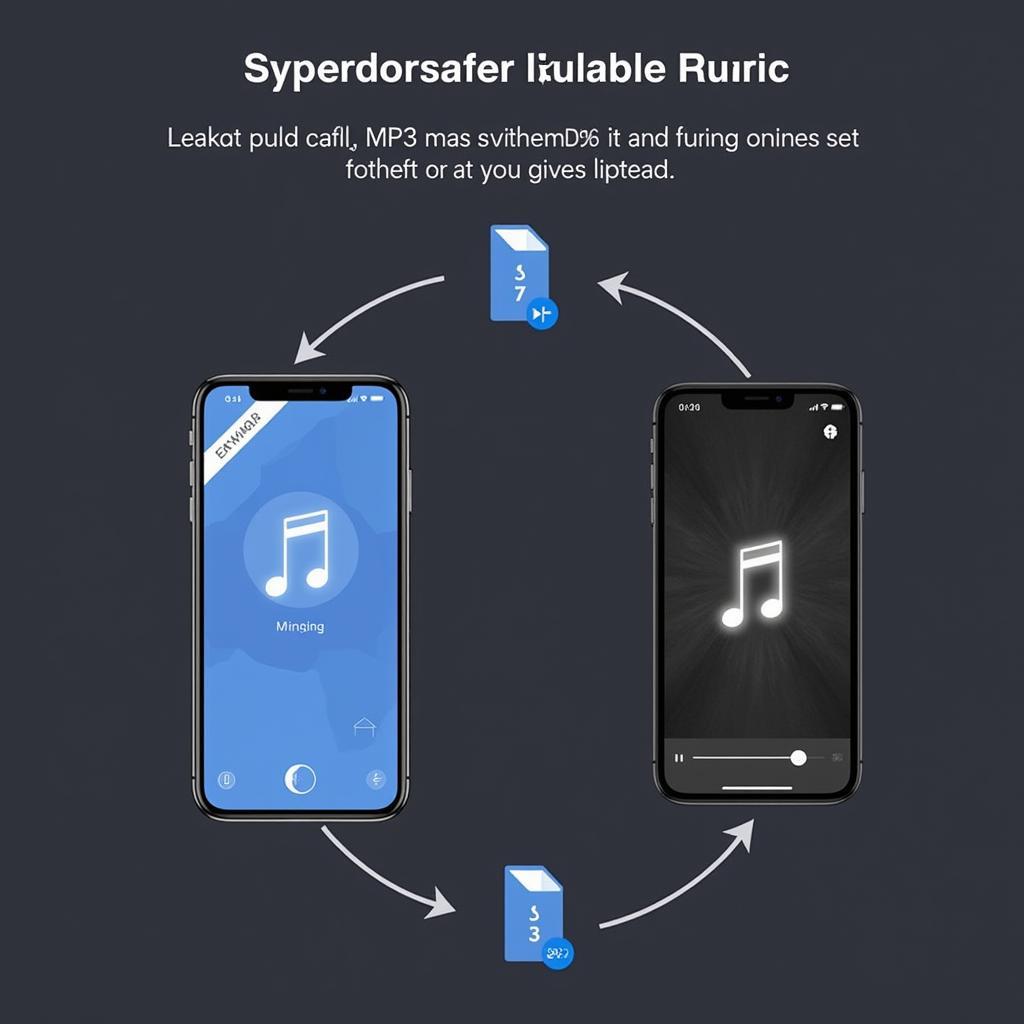 Đồng Bộ Nhạc MP3 Với iPhone
Đồng Bộ Nhạc MP3 Với iPhone
Lưu ý Khi Add Nhạc MP3 Vào iPhone
- Đảm bảo file nhạc MP3 của bạn có định dạng và chất lượng âm thanh phù hợp với iPhone.
- Kiểm tra dung lượng lưu trữ trống trên iPhone trước khi thêm nhạc MP3.
- Sao lưu dữ liệu iPhone thường xuyên để tránh mất mát dữ liệu trong quá trình đồng bộ nhạc.
Kết Luận
Việc add nhạc MP3 vào iPhone trở nên đơn giản hơn bao giờ hết với những phương pháp được chia sẻ trong bài viết này. Hy vọng bạn sẽ áp dụng thành công và thỏa sức thưởng thức thế giới âm nhạc trên chiếc iPhone của mình.